Opsi internet di Windows 10, 8 dan 7: Untuk apa mereka dan untuk apa?

Dalam hal berselancar di Internet ada banyak faktor yang harus kita kendalikan, misalnya masalah file sementara, cookie berlebih, kontrol atas konten eksplisit halaman web, bahkan apa yang akan menjadi browser default.
Memiliki kontrol langsung terhadap ini dan elemen koneksi lainnya Ini bisa sedikit membosankan, Inilah mengapa banyak orang memilih untuk tidak mengkonfigurasinya. Selain itu, karena beberapa tidak tahu bagaimana mencapai menu di mana pengaturan tersebut berada.
Untunglah Windows Ini memberi kita panel kontrol yang sangat lengkap pada opsi ini, dan dalam artikel ini kita akan melihat secara lebih rinci apa yang dapat dilakukan dari sana dan bagaimana menggunakannya dengan benar.
Apa saja opsi Internet untuk Windows dan untuk apa mereka?
Opsi internet Mereka semua terdiri dari panel kontrol kecil, yang memberi Anda otonomi total atas koneksi dan navigasi ke jaringan.
Anda bisa melakukannya menangani semua parameter dari browser utama komputer. Anda juga dapat mengonfigurasi dengan jenis navigasi apa situs web yang berbeda diakses. Seolah itu tidak cukup, memungkinkan Anda untuk mengelola keamanan dan privasi koneksi.
Tetapi nanti kita akan melihat lebih detail apa sebenarnya yang bisa kita lakukan dari panel ini.
Aspek apa yang dapat Anda konfigurasikan dalam opsi Microsoft Internet?
Ada banyak parameter yang dapat kita konfigurasi dari sini dan ini dibagi menjadi beberapa 7 tab utama:
Tab «Umum»
Dari sini kita dapat:
- Pilih beranda default yang akan segera keluar mari kita buka browser.
- Putuskan apakah kita mau mulai sesi browsing sebelumnya dipulihkan atau hanya sesi baru.
- Kita bisa menghilangkan riwayat navigasi bersama dengan semua data pribadi, atau kita bahkan dapat memilih untuk menghapusnya setiap kali kita menutup sesi.
- Dimungkinkan juga untuk mengemudi beberapa parameter penyesuaian seperti bahasa, jenis font, atau bahkan warna.
Tab «Keamanan»
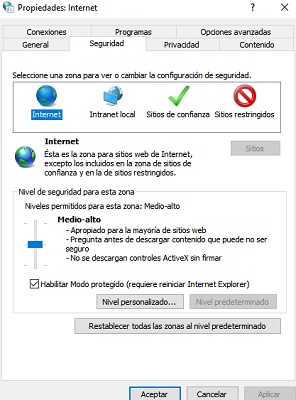
Bagian ini sangat penting karena memungkinkan kita untuk mengelola tingkat keamanan 4 area penjelajahan Web.
4 area ini adalah:
- Internet
- Intranet Lokal
- Situs tepercaya
- Situs Terbatas
Masing-masing jenis konten Web ini dapat ditetapkan dari menu "Keamanan", tingkat perlindungan untuk mencegah kerusakan pada peralatan, data kami, dan akun penting.
Tab «Privasi»
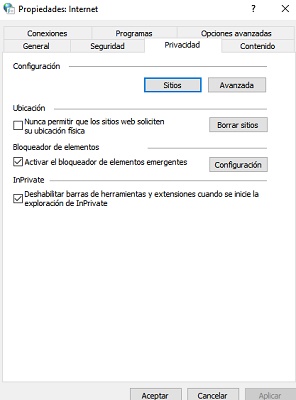
Dari bagian ini dimungkinkan untuk memblokir halaman dengan iklan pop-up, mengoptimalkan penjelajahan dalam mode pribadi atau mode penyamaran. Serta mampu membawa level «Kue» Mereka disimpan di komputer.
Semua fungsi ini mengoptimalkan privasi koneksi, dan salah satu hal terpenting adalah kemungkinan dapat memblokir halaman web tertentu, untuk melindungi anak di bawah umur dari konten eksplisit.
Jika kita tahu cara mengonfigurasi, kita dapat menghindari risiko yang ada saat menjelajah dengan jaringan publik.
Tab «Konten»
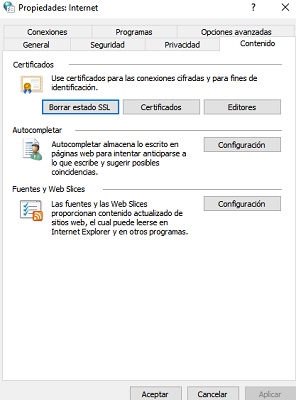
Salah satu kelebihan dari tab ini adalah Anda bisa pasang sertifikat publik, untuk aplikasi web yang tidak memilikinya.
Seperti namanya dari sini Anda bisa kelola dan kategorikan semua konten yang kita lihat di halaman yang berbeda.
Jadi itu juga dimungkinkan melalui kategorisasi, membangun kontrol orang tua untuk konten eksplisit dari sini, untuk menghindari sensitivitas anak di bawah umur dengan publikasi tertentu dirugikan.
Tab «Koneksi»
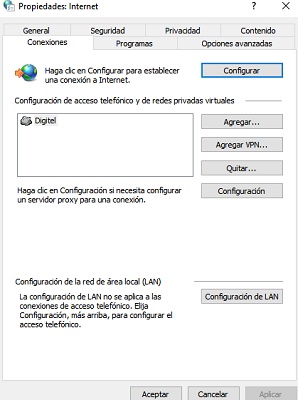
Di tab ini kita bisa konfigurasikan koneksi Internet seperti itu, baik melalui jaringan area lokal dengan router atau Internet portabel.
Selain itu, Anda juga bisa tambahkan server proxy dan layanan VPN. Demikian pula, kelola jaringan dari dial-up atau operator di negara Anda.
Tab «Program»
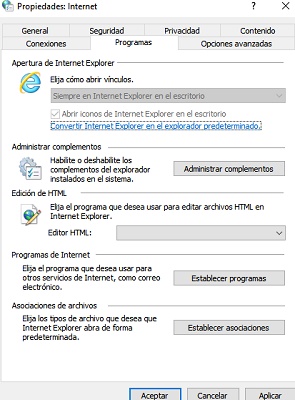
Karena opsi Internet langsung dari Windows, opsi ini sudah tidak ada artinya di zaman kita, karena satu-satunya browser yang dapat dikelola adalah ini "Internet Explorer."
Dan seperti yang kita tahu ini semakin usang, toh jika keinginan Anda dari bagian ini Anda bisa Tinjau dan perbarui komponennya.
Tab «Opsi Lanjut»
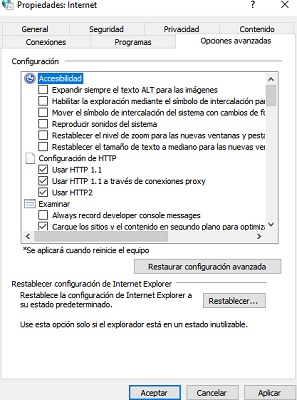
Di bagian ini kita dapat mengaktifkan beberapa fungsi sehubungan dengan aksesibilitas browser, dan semua opsi lanjutan pada keamanan, multimedia, grafik.
Kami dapat mengkonfigurasi opsi protokol http, parameter pencarian, serta memeriksa, mengaktifkan dan menonaktifkan beberapa komponen.
Langkah-langkah untuk masuk dan mengkonfigurasi opsi koneksi Internet Anda di Windows 10, 8 dan 7 untuk meningkatkan navigasi Anda
Sekarang kita akan melihat cara mengakses panel kontrol opsi Internet dari versi Windows paling dikenal saat ini, dan beberapa fitur yang dapat kita manfaatkan untuk mempercepat navigasi sedikit:
Pada W10
Untuk memasukkan ini dengan tim Windows 10 kita hanya harus sampai ke kanan bawah layar, dan pada ikon koneksi kita akan klik kanan.
- Lalu kita berikan di mana dikatakan «Buka Jaringan dan Pengaturan Internet».
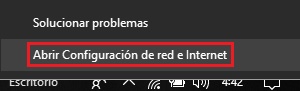
- Kemudian kita gulir ke bawah menu sampai kita menemukan opsi «Jaringan dan Pusat Berbagi».

- Akhirnya, kami menyerah «Opsi Internet», pada tombol yang terletak di sudut kiri bawah.
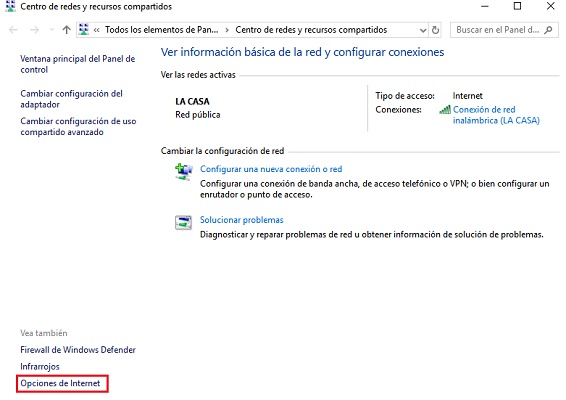
- Segera panel kontrol opsi Internet akan muncul.
- Sekarang kita akan membuat penjelasan kecil tentang beberapa parameter yang dapat kita modifikasi untuk mengoptimalkan kinerja yang satu ini. Penjelasan ini berlaku untuk 3 versi yang akan kita lihat.
- Hal pertama adalah pergi ke tab «Isi», dan hanya turun di opsi «Sumber dan Irisan Web» kami akan menyerah «Konfigurasi».
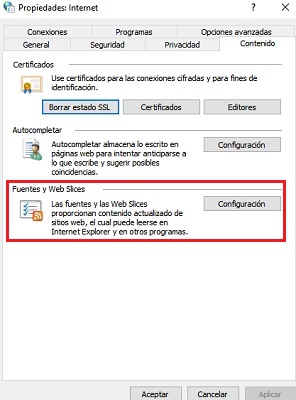
- Di layar pop-up yang akan muncul kita harus menonaktifkan semua kotak yang muncul, Ini akan membantu sedikit dengan kecepatan navigasi.
- Parameter lain yang dapat kami modifikasi untuk meningkatkan kinerja browser adalah parameter penghapusan file sementara, untuk ini kita masuk ke tab «Umum».
- Klik opsi ini secara berturut-turut «Hapus» yang ada di zona riwayat pindai.
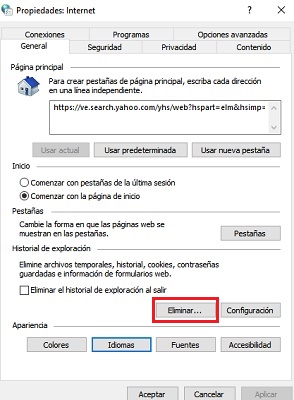
- Di jendela pop-up, hapus centang semua opsi kecuali «File Internet sementara dan file situs web» dan «Cookie dan data situs web».
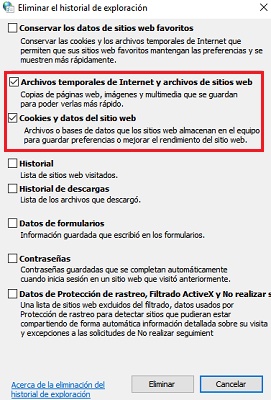
Dalam kasus ekstrem, Anda juga dapat menandai riwayat untuk menghapusnya, tetapi sangat tidak dianjurkan karena dengan informasi itu kami memiliki akses mudah ke banyak halaman di Internet.
Pada w8
Untuk membuka opsi Internet di Windows 8, cukup ikuti prosedur yang sama dengan yang kami lihat Windows 10, karena terlalu mirip dalam hal antarmuka.
Kami hanya mengakses «Jaringan dan Pusat Berbagi» dan akhirnya kita masuk «Opsi Internet».
Pada W7
Di komputer dengan Windows 7 proses ini bahkan lebih sederhana, karena cukup klik kanan pada tombol koneksi Internet dan pilih opsi «Buka jaringan dan pusat sumber daya bersama».

- Selanjutnya, klik saja «Opsi Internet», tombol di sudut kiri bawah layar.
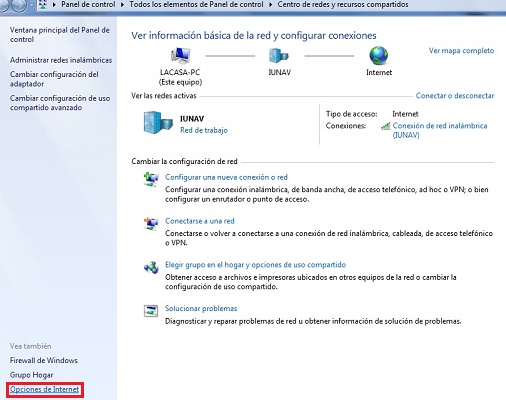
Jika Anda memiliki pertanyaan, tinggalkan di komentar, kami akan menjawab Anda sesegera mungkin, dan itu pasti akan sangat membantu bagi lebih banyak anggota komunitas. Terima kasih! ????




![File PDF tidak akan terbuka Windows 10 [TESTED SOLUTIONS] 4](http://applexgen.com/wp-content/uploads/2020/04/Los-archivos-PDF-no-se-abriran-en-Windows-10-TESTED.jpg)